Co времени выхода Windows 7 для нее был выпущен только один комплексный пакет обновлений — сервиспак 1 (Service Pack1 или SP1). В этот пакет включено более 800 различных исправлений, которые повышают безопасность, производительность и стабильность ОС. Ряд обновлений первого сервиспака устраняет ошибки, приводящие к сбоям и аварийным завершениям системы и программ, но основная часть — закрывает уязвимости, то есть предотвращает скрытое от пользователя внедрение и выполнение вредоносного кода. SP1, как и другие пакеты обновлений для Windows, распространяется бесплатно, но в состав официальных дистрибутивов входит не всегда. Чтобы установить, нужно загрузить его с официального сайта Microsoft или просто включить в Windows 7 функцию автоматического обновления. При проблеме с доступом в Интернет или невозможности качать большие объемы трафика — SP1 также можно купить на DVD-диске.
Проверка наличия в системе Service Pack 1
Чтобы выяснить, самая ли свежая версия системы установлена на вашем ПК, откройте ее свойства, выбрав одноименный пункт в контекстном меню папки «Компьютер». 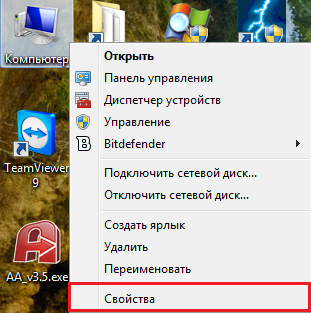 В верхней части окна свойств, в разделе «Издание Windows», есть сведения об установленном сервиспаке.
В верхней части окна свойств, в разделе «Издание Windows», есть сведения об установленном сервиспаке. 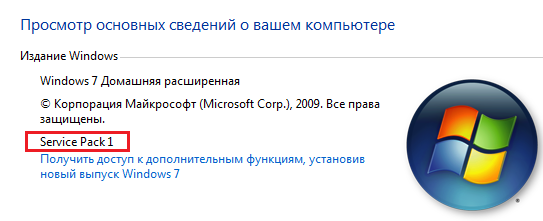 Если здесь есть упоминание Service Pack 1, значит, у вас стоит последняя версия Windows 7. Если нет — пакет обновлений нужно установить отдельно.
Если здесь есть упоминание Service Pack 1, значит, у вас стоит последняя версия Windows 7. Если нет — пакет обновлений нужно установить отдельно.
Установка сервиспак 1 через Центр обновления Windows 7
Предварительная подготовка
- Перед загрузкой SP1 важно удостовериться, что для него на жестком диске достаточно свободного места. Если у вас 32-разрядная версия OS Windows 7, потребуется 4100 МБ дискового пространства, если 64-разрядная — 7400 МБ.
- Далее на случай сбоя необходимо сделать резервные копии всех важных данных. Лучше всего для этого подойдет внешний накопитель или несистемный раздел жесткого диска.
- Если вы устанавливаете пакет обновлений на ноутбук, зарядите полностью аккумуляторную батарею и подключите машину к электросети.
- Некоторые антивирусные программы могут блокировать установку сервиспака, поэтому во избежание возможных проблем, после загрузки пакета временно выгрузите антивирус и, чтобы не оставлять компьютер без защиты от угроз из сети, отключите его от Интернета.
Если Windows сообщит, что данная версия сервиспака уже установлена или по ходу установки будут возникать ошибки, возможно, в вашей системе присутствуют какие-либо части этого пакета или его предварительные выпуски. В этом случае старый выпуск пакета нужно удалить. Для этого:
- запустите апплет панели управления «Программы и компоненты», кликните «Просмотр установленных обновлений»;
- выберите из списка KB 976932 (Пакет обновления Microsoft Windows) и нажмите «Удалить»;
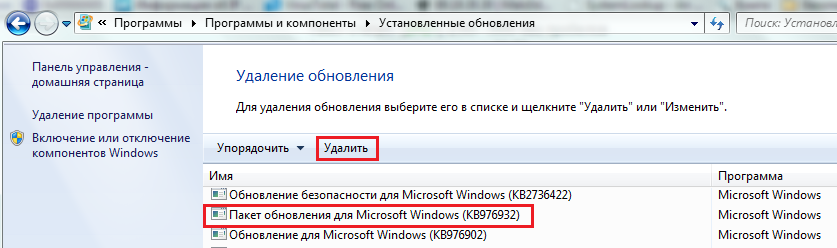
- после перезагрузки компьютера можно устанавливать новый пакет.
Если компьютер имеет неограниченный доступ в Интернет, будет удобнее всего воспользоваться функцией автообновления системы: сервиспак будет загружен и установлен автоматически.
- Раскройте в панели управления раздел «Система и безопасность».
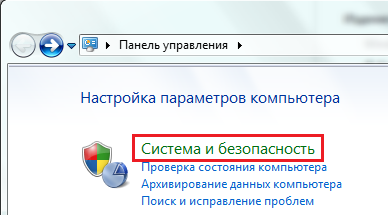
- Возле пункта «Центр обновления Windows» кликните «Проверку обновлений».
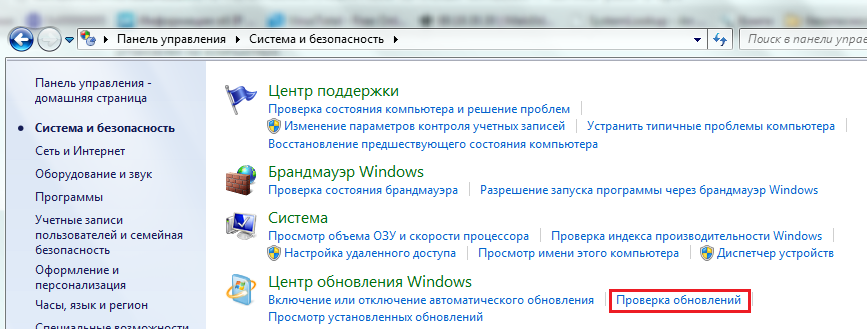
- После окончания проверки щелкните по ссылке «Важных обновлений: #доступно»
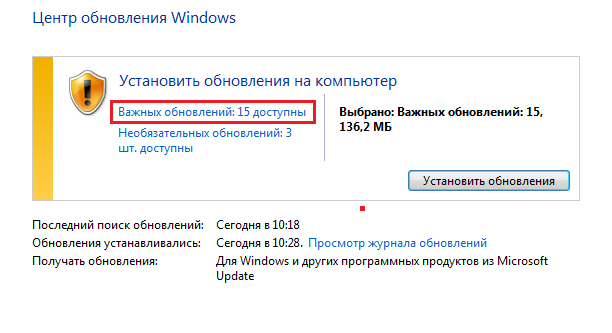
- Выберите из списка KB 976932 (Пакет обновления Microsoft Windows), отметьте и нажмите ОК.
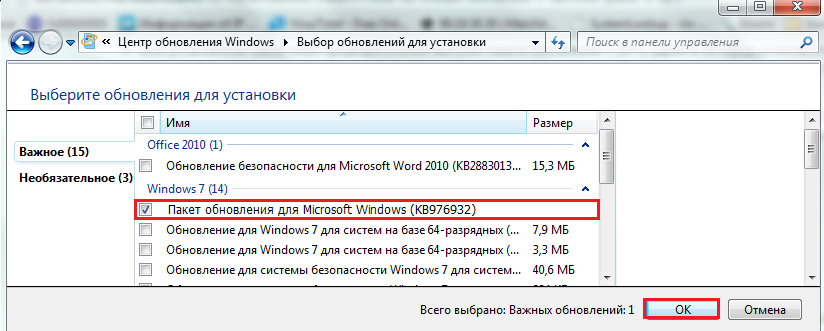
- Далее снова вернитесь в раздел «Система и безопасность», возле пункта «Центр обновления Windows» кликните по «Включению или отключению автоматического обновления».
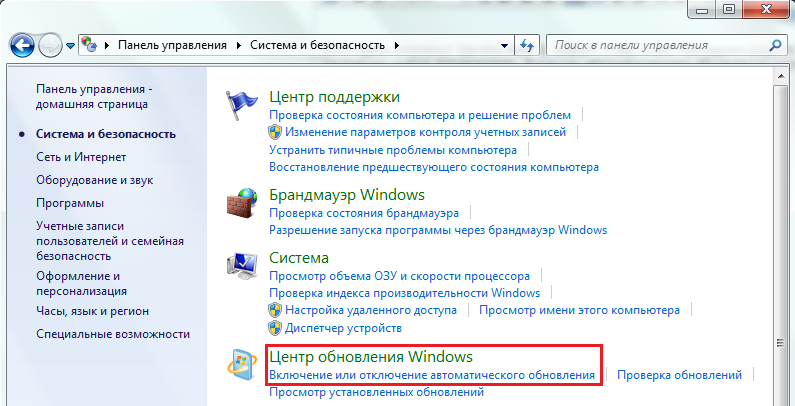
- Из выпадающего списка «Важные обновления» выберите «Устанавливать автоматически». Ниже под этим списком настройте удобное для себя расписание их проверки и установки.
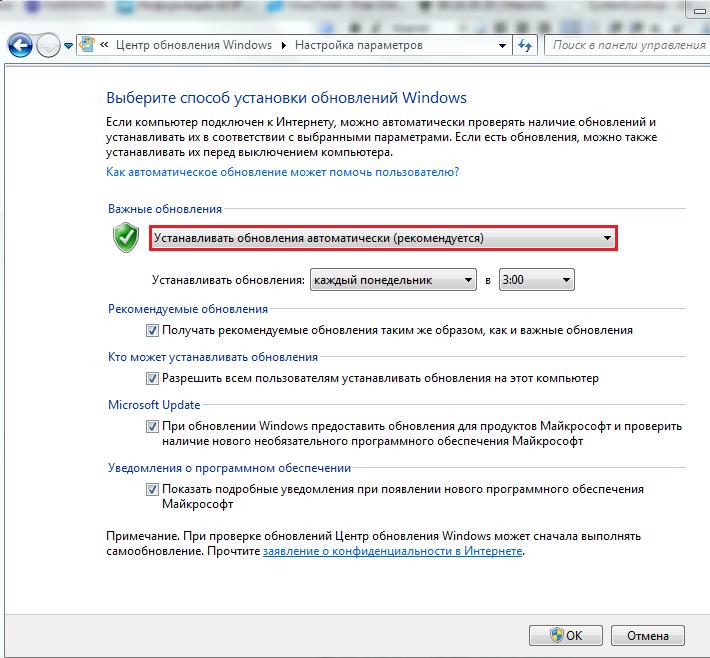 После выполнения этих действий операционная система на вашем ПК будет постоянно поддерживаться в актуальном состоянии.
После выполнения этих действий операционная система на вашем ПК будет постоянно поддерживаться в актуальном состоянии.
Установка Service Pack 1 из центра загрузки Microsoft
- Откройте веб-страницу загрузки сервиспака 1 для Windows 7 в Microsoft Download Center. Выберите нужный вам язык и нажмите «Скачать».
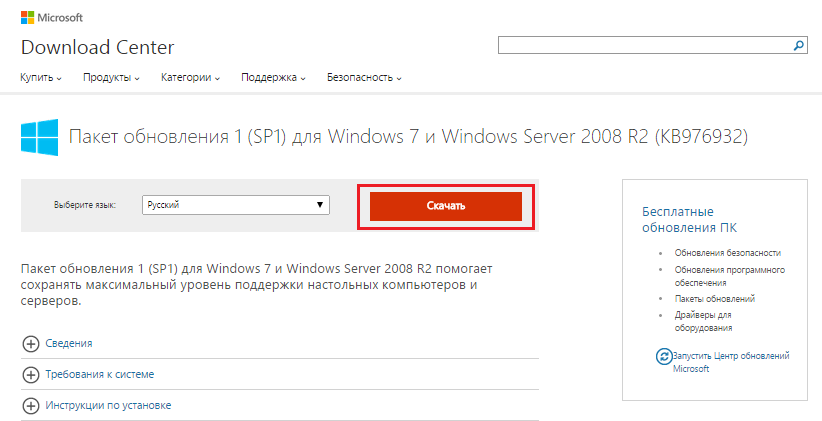
- Отметьте пакет, который соответствует разрядности вашей системы, и нажмите «Next».
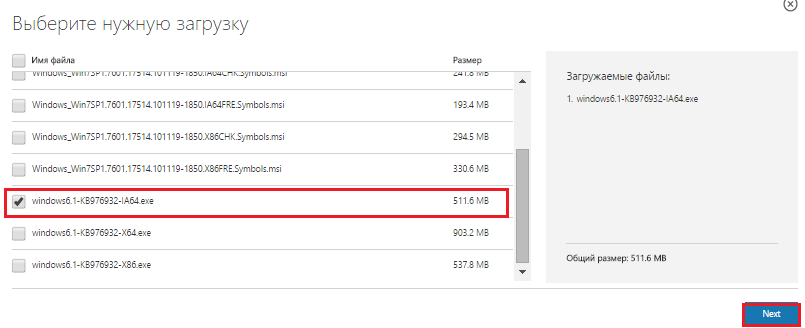 После скачивания запустите файл установки и действуйте по инструкциям на экране. По окончанию процесса инсталляции система будет перезапущена. После того, как она вновь загрузится, не забудьте включить антивирус.
После скачивания запустите файл установки и действуйте по инструкциям на экране. По окончанию процесса инсталляции система будет перезапущена. После того, как она вновь загрузится, не забудьте включить антивирус.
Установка Service Pack 1 с DVD-диска
Этот способ удобен, когда компьютер, на который вы собираетесь установить SP1, не подключен к Интернету. Если нет возможности записать диск самостоятельно, его можно заказать на сайте Microsoft . Однако это не бесплатно: за пересылку взимается плата в размере $10.50. Выбрав пакет обновлений нужного языка, введите данные получателя в соответствующие формы на сайте, с помощью банковской карты оплатите заказ и дожидайтесь его на почте. Для установки SP 1 поместите DVD в привод и следуйте инструкциям инсталлятора. Справится любой, так как вся эта процедура не отличается от установки обычных программ с диска. Об успехе операции вы узнаете после перезагрузки системы, когда на экране появится уведомление, что на вашем компьютере теперь стоит Service Pack 1. А это и есть последняя, обновленная версия Windows 7.
Всем привет! Эта статья родилась в связи с тем, что я узнала как можно легко, быстро и просто изменить Вашу операционную систему. Точнее, обновить младшие версии Windows 7 до нужной, с целью получить новые возможности системы.
У меня в пользовании находятся 2 ноутбука (один резервный, мало ли что!), ОС я устанавливаю самостоятельно. На рабочем у меня стоит Windows 7 Максимальная, а на сподручном я, зачем-то, уставила Домашнюю. Ну ладно, уставила и уставила. Ведь я всегда могу сделать переустановку ОС, для меня это не проблема (думала я). Но оказывается, система может всё сделать сама и этот материал будет полезен тем, кто обычно прибегает к сторонним услугам, чтобы обновить программное обеспечение.
Читайте, смотрите и повторяйте – результатом останетесь довольны!
1. Заходим в меню Пуск – Все программы – запускаем Windows Anytime Upgrade (WAU). Все картинки кликабельны.
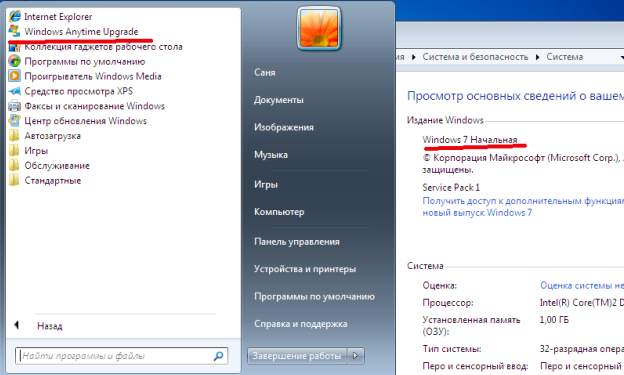
2. Перед Вами появится окно Мастера обновлений, выбирайте пункт «Введите ключ обновления» и вводите ключ активации для перехода на желаемую версию.
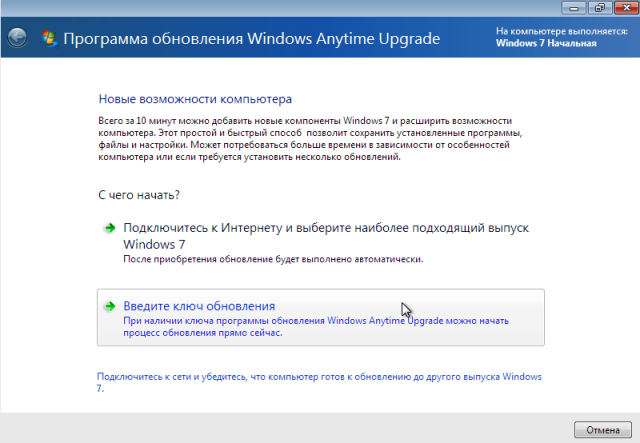
Из представленных ниже ключей подберите нужный. Ключей я выложила достаточно много.
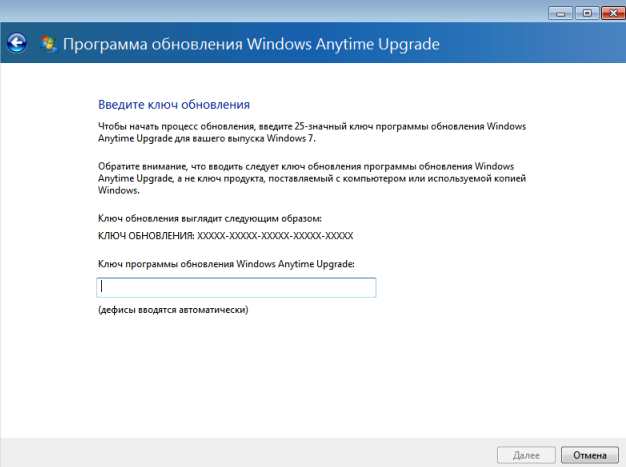
Домашняя Расширенная/Home Premium:
6RBBT-F8VPQ-QCPVQ-KHRB8-RMV82
Профессиональная/Professional
6RQ9V-6GCG4-8WV2H-966GF-DQ4DW
32KD2-K9CTF-M3DJT-4J3WC-733WD
Максимальная/Ultimate
FJGCP-4DFJD-GJY49-VJBQ7-HYRR2
342DG-6YJR8-X92GV-V7DCV-P4K27
3. После того, как Вы введёте ключ, дождитесь его проверки. Если он подошёл, система начнёт обновление до требуемой версии.
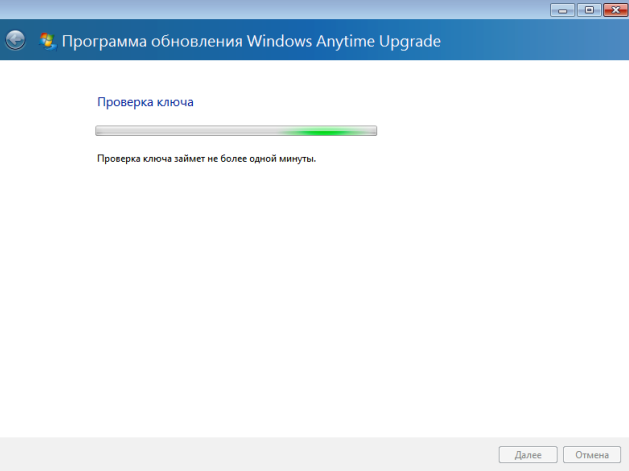
Процесс не долгий, длится 10-15 минут, а то и меньше,зависит от скорости подключения к Интернету, который должен быть подключен.
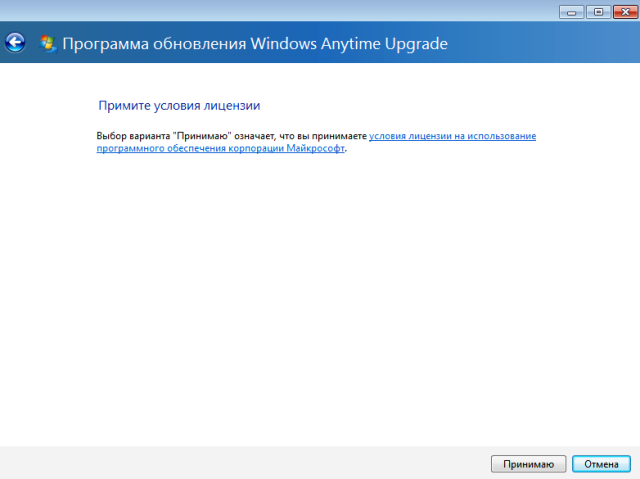
Во время обновления возможно перезагружение компьютера.
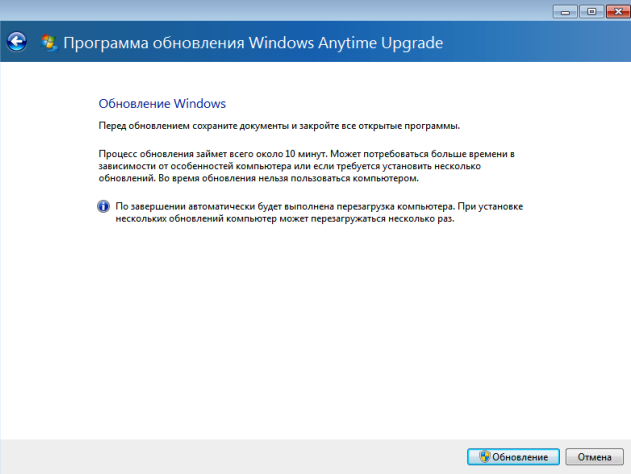
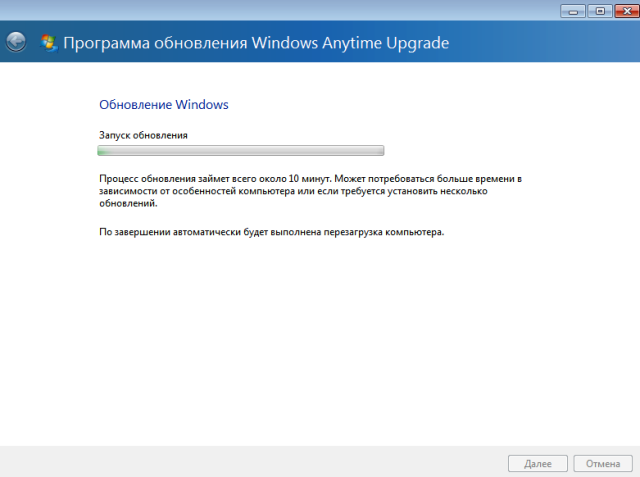
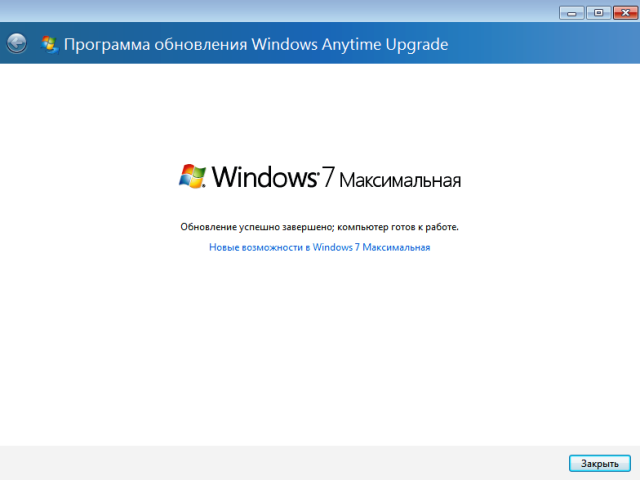
Итог – Вы получили желанную Windows 7 Максимальная,с чем Вас и поздравляю!
Во время обновления могут случаться ошибки. Не отчаивайтесь! На сайте поддержки Microsoft Вы сможете найти списки кодов ошибок, их описание и способы решения.
Для предупреждения возможных проблем, перед обновлением и после него, рекомендуется удалить обновления KB971033 и KB2859537 , и запретить их установку через «Центр обновления». Я этого не делала (честно признаюсь) и у меня пока всё нормально работает. Возникнет проблема – буду её решать и поделюсь с Вами своими результатами.
Напоследок делюсь ключами активации, которые нашла в Интернете, пользуйтесь!
Windows 7 Ultimate OEM: SLP Keys (OEM-8992662)
22TKD-F8XX6-YG69F-9M66D-PMJBM — Lenovo
4HMYB-6YHYT-TW2J6-FQBC3-6GBFW — ALIENWARE
342DG-6YJR8-X92GV-V7DCV-P4K27 — Dell
FJGCP-4DFJD-GJY49-VJBQ7-HYRR2 — Acer
2XQ63-J3P67-9G3JC-FHQ68-8Q2F3 — TOSHIBA
49PB6-6BJ6Y-KHGCQ-7DDY6-TF7CD — Samsung
6K2KY-BFH24-PJW6W-9GK29-TMPWP — Lenovo
76MTG-QMQJQ-46DQR-CHRBB-7K3HD — OEGSTONE
2Y4WT-DHTBF-Q6MMK-KYK6X-VKM6G — Asus
VQ3PY-VRX6D-CBG4J-8C6R2-TCVBD — Alienware
MHFPT-8C8M2-V9488-FGM44-2C9T3 — HP
6RVBB-93T7R-GKQKQ-YWCJR-2TKPJ — HEDI
4BRY2-6W9VH-9CM6R-GPKRY-HHVCY — TAROX
YJJYR-666KV-8T4YH-KM9TB-4PY2W — Sony
2WX6M-X2HKM-86X8X-2QD44-F3FGJ — Asus
9CW99-79BBF-D4M3X-9BK9M-4RPH9 — FUJITSU
78FPJ-C8Q77-QV7B8-9MH3V-XXBTK — ?
2WX6M-X2HKM-86X8X-2QD44-F3FGJ — ?
9D4JH-GPGMP-CTQYB-XM74F-2CTYY — ?
Windows 7 Ultimate OEM:NONSLP Keys (OEM-8992662)
7YWX9-W3C2V-D46GW-P722P-9CP4D
Windows 7 Ultimate E (OEM-8992662)
278MV-DKMGJ-F3P9F-TD7Y3-W6G3M — HP/COMPAQ
Windows 7 Professional OEM: SLP Keys (OEM-8992671)
YKHFT-KW986-GK4PY-FDWYH-7TP9F — ACER/GATEWAY/PACKARD
4CFBX-7HQ6R-3JYWF-72GXP-4MV6W — ALIENWARE
MPC38-VC8FK-TWPXH-TR3XV-T2Y4K — ALIENWARE
87MQK-W9Y79-J7M7B-92RTM-MXFJG — Aquarius
32KD2-K9CTF-M3DJT-4J3WC-733WD — Dell
6BJ27-DVBFF-VKQC8-7JPQP-TJKYY — DEALIN
32327-2GRQK-M6H8D-2XV93-YYCCF — ByteSpeed Computers, LLC
74T2M-DKDBC-788W3-H689G-6P6GT — HP-Compaq
4872B-B4R7J-QWCFR-YH962-RGDRW — BGH eNova
D8VYT-828P6-7V77D-P8VV7-CHC4M — CCE INFO
BDX3F-M3WPY-FTKYK-QBVD7-9DXH8 — DakTech Computers Professional
26QH2-B4V28-CWVMD-38GXQ-WHFYH — GENUINE C&C
BPM2T-G28MM-DYPRD-CDFQB-JG89V — INSYS
4FXT2-THHQK-B7293-VYHKX-3DRPD — OEGSTONE
CR3MG-TDDHT-T44X2-K722W-J936F — M&A Technology
84TBR-V3TCM-DC73Q-TDRQ7-WHPJ4 — MAXDATA/QUANMAX/CHILIGREEN
2XGJT-GV4QG-QBHPB-D6DBW-DTW9Q — MITAC
2RGBP-GKB4B-BGF4Y-8H6XF-WWPJD — PANASONIC
4CMG7-XWKFW-FJQVW-6XBCB-DD9CV — POSITIVO
7K3CD-PXHTK-GDBRW-KH842-F9P3D — SHUTTLE
CVKKG-87DDK-HK8G2-BYQ72-43KFW — Tangent Inc
72X79-RQPFF-YGK82-7FF8M-PX4XB — TAROX
4HRQP-KTBTJ-4R9CX-4DWJ6-QFPFT — Twinhead International Corp
84KJC-W886T-XQ496-YTB7W-46DTY — Wipro
6JKVQ-WJTWW-JVPRB-77TGD-2DV7M — WORTMANN
H8KMB-DPB9M-P3RYK-7JCGW-X97C3 — XPLORE
6V27R-JRHC9-9W42J-37TFX-9T8Q7 — ZOOSTORM
32HPJ-4XRDR-424C8-DYQM9-GM768 — KRAFTWAY
GMJQF-JC7VC-76HMH-M4RKY-V4HX6 — Samsung
H9M26-6BXJP-XXFCY-7BR4V-24X8J — Sony
2QTV2-3CMPP-FQBYK-GRD62-D7XMW — HCL
2WCJK-R8B4Y-CWRF2-TRJKB-PV9HW — Asus
237XB-GDJ7B-MV8MH-98QJM-24367 — Lenovo
2QGXM-V9W9W-6Q7MR-64C4X-R26CV — LG
2WGY7-J3JQT-78CF9-J6DHQ-DJTQW — MECER
862R9-99CD6-DD6WM-GHDG2-Y8M37 — Fujitsu-Siemens
PT9YK-BC2J9-WWYF9-R9DCR-QB9CK — Fujitsu-Siemens
2V8P2-QKJWM-4THM3-74PDB-4P2KH — Toshiba
7RQGM-4BJBD-GM2YY-R2KTT-43HG8 — STEG
W2PMW-T7DBH-YHKRM-DXXF6-KP4KT — TOSHIBA
6FWJ7-TDRCV-BYTP3-JWB98-9J64J — ?
7QY32-TQCBJ-G7MC8-Y4PGF-7TGB8 — ?
36KXM-JVMP6-88WMK-YCCGV-YFDVX — ?
CRYGF-JG347-QPJKH-BR82M-3MQP3 — ?
7MB39-TFBVT-9KJKK-6G7H4-66Y7W — ?
2W3CX-YD4YJ-DF9B2-V27M6-77GMF — MSI
BV4Y4-DVXDT-3FC64-X2QR7-DW82M — ?
Windows 7 Professional OEM:NONSLP Keys (OEM-8992671)
VTDC3-WM7HP-XMPMX-K4YQ2-WYGJ8
CX7PR-8RJ4T-4RD3X-R7YQB-QBWMG
Windows 7 Professional E (OEM-8992671)
P42PH-HYD6B-Y3DHY-B79JH-CT8YK — HP/COMPAQ
Windows 7 HomePremium OEM:SLP Keys (OEM-8992687)
VQB3X-Q3KP8-WJ2H8-R6B6D-7QJB7 — Packard Bell
6RBBT-F8VPQ-QCPVQ-KHRB8-RMV82 — Dell
7JQWQ-K6KWQ-BJD6C-K3YVH-DVQJG — Asus
CQBVJ-9J697-PWB9R-4K7W4-2BT4J — Samsung
4FG99-BC3HD-73CQT-WMF7J-3Q6C9 — HP
H4JWX-WHKWT-VGV87-C7XPK-CGKHQ — Sony
6B88K-KCCWY-4F8HK-M4P73-W8DQG — Toshiba
2QDBX-9T8HR-2QWT6-HCQXJ-9YQTR — Asus
6GF36-P4HWR-BFF84-6GFC2-BWX77 — Toshiba
38JTJ-VBPFW-XFQDR-PJ794-8447M — Advent
27GBM-Y4QQC-JKHXW-D9W83-FJQKD — Lenovo
C6MHH-TRRPT-74TDC-FHRMV-XB88W — Fujitsu-Siemens
2P2P9-CM3F8-FTV6P-PC7CX-8TFF7 — ?
V3Y2W-CMF9W-PGT9C-777KD-32W74 — ALIENWARE
8YDX9-B7MMG-82XD9-V88G9-MR92T — DEALIN
83K3W-QH8JT-T7KBY-9FQB6-V9R8H — DELL
3743C-T6892-B4PHM-JHFKY-4BB7W — GIGABYTE
C3V4C-6Y6WM-DGRM9-QJG82-8K3FP — SHUTTLE
C23T3-9F2T2-FPWBM-XYMW2-272J9 — VIEWSONIC
GFDW7-7T4B9-VB8W7-TTHRM-JG2KB — ?
CPF7K-XP3YV-JVHHF-YMMRD-Y4Y9K — ?
7K377-DVP2Q-YGWJG-3M3G7-RBCDP — ?
BVQFP-FKQGV-J82F3-2JTVV-733D2 — ?
76QPJ-99DMC-MW43P-8JKHY-6YMRQ — ?
38GRR-KMG3D-BTP99-TC9G4-BBDJJ — LG
HWDFB-YVFG4-3TJ7F-Q3WMT-7B6PH — Siragon
4G3GR-J6JDJ-D96PV-T9B9D-M8X2Q — MSI
2XPWB-Q64BJ-W8CT3-WJTWT-4DQ99 — ?
39QDH-D7MHH-WDMTD-TM2R9-KM7DB — HCL
TTJQ7-4PFJC-6JFJ8-B22VD-VXW88 — ?
Windows 7 HomePremium OEM:NONSLP Keys (OEM-8992687)
V2HHT-47JXK-3YMXJ-9MCH3-RYQGW
Windows 7 HomePremium OEM:COA Keys (OEM-8992687)
4JC62-DQC38-4M7P6-CYMWT-GQM77 — Asus
C3F32-CQX4C-YFR7Q-B2892-FDHFD — Asus
Windows 7 HomePremium E (OEM-8992687)
TD77M-HH38J-FBCB8-8QX7Y-P2QH3 — HP/COMPAQ
Windows 7 HomeBasic OEM:SLP Keys (OEM-8992752)
MB4HF-2Q8V3-W88WR-K7287-2H4CP — Acer
89G97-VYHYT-Y6G8H-PJXV6-77GQM — Asus
22MFQ-HDH7V-RBV79-QMVK9-PTMXQ — Lenovo
DX8R9-BVCGB-PPKRR-8J7T4-TJHTH — HP
36T88-RT7C6-R38TQ-RV8M9-WWTCY — Dell
2P6PB-G7YVY-W46VJ-BXJ36-PGGTG — Samsung
9DBMT-GXRWM-6Q9Y3-WMYM8-FJCBW — Tongfang
2TY7W-H4DD4-MB62F-BD9C3-88TM6 — ?
6M78P-JJRQP-9C4RX-RPK7G-3VTH3 — DEALIN
7WGMV-QFYXX-64DCG-HQFWM-DWGKY — FOUNDER
8W3JQ-BP2HY-F47QX-6CQ94-2BKQB — FUJITSU
2Q4QP-8P4MD-47YBP-7TXX9-FKDRM — HCL
82P6X-KGH24-FCPXC-XQKC9-74KC8 — KSystems
YV7QQ-RCXQ9-KTBHC-YX3FG-FKRW8 — Sony
9H4FH-VD69Y-TGBD2-4PM4K-DRMMH — Toshiba
Windows 7 HomeBasic OEM:NOSLP Keys (OEM-8992752)
BMDHM-HCRHH-JFBC8-9R8DT-YQB23
Windows 7 HomeBasic OEM: COA Keys (OEM-8992752)
VK92Q-BQP3W-43TFR-M3834-3Q7C4
Windows 7 Starter OEM:SLP Keys (OEM-8992707)
RDJXR-3M32B-FJT32-QMPGB-GCFF6 — Gateway
RH98C-M9PW4-6DHR7-X99PJ-3FGDB — HP
TGBKB-9KBGJ-3Y3J6-K8M2F-J2HJQ — Toshiba
36Q3Y-BBT84-MGJ3H-FT7VD-FG72J — Dell
6K6WB-X73TD-KG794-FJYHG-YCJVG — Asus
2XGHP-9TQK2-8CF28-BM2P2-8FRX8 — Nokia
273P4-GQ8V6-97YYM-9YTHF-DC2VP — Lenovo
32J2V-TGQCY-9QJXP-Q3FVT-X8BQ7 — Sony
6PB94-MC2C6-4F37H-KTJ32-PF2PT — CASPERERA
BB2KM-PDWW3-99H7J-F7B9R-FXKF6 — COMPAQ/HP
BHP4B-MXP9G-RG7KQ-T8R84-CW3D3 — ECS
4FRH4-WQDGJ-M9HRY-K73D8-RGT3C — EXPER
BRFCY-XMXRV-28JHQ-F6D9B-BV73C — HANNSPREE
PMXH9-M23P9-QJJMB-2FWRC-7CDKP — FUJITSU
2K8WH-JVQDM-C9HVC-YR2XC-8M76G — MEDION
344HQ-3YHDT-C7VCT-BDPBV-4KTR3 — OLIDATA
6TQ9G-QB2WK-FM2TB-CKBDP-9D6HM — VIEWSONIC
6CYKC-TDDYQ-K4B6G-HQD89-CWDP3 — ?
4HGWK-KHT8C-J2KCF-F3PVF-44PD4 — ?
32TF3-PT6YV-V6GCK-RR8GM-VM4QG — ?
6HKDD-HMKWQ-74YC4-2B8C3-MPG6R — ?
PV9BD-YBRX6-CTMG6-CCMJY-X8XG7 — Samsung
22P26-HD8YH-RD96C-28R8J-DCT28 — Lenovo
2W4DJ-JFFJV-DMCPP-2C3X8-883DP — ?
7W842-2HCPJ-BC3MJ-B79K6-TD2HQ — Viliv
2YKPV-BFXFW-X8GJQ-9KQFF-KCXGD — MSI
Windows 7 Starter E (OEM-8993706)
C3HY9-34XKR-6Y9Y9-RB7TR-84KWG — HP/COMPAQ
ОПИСАНИЕ КЛЮЧЕЙ :
OEM:SLP
— слик должен быть прошит под определенную модель (название модели после ключа)
OEM:NONSLP
— не нужна прошивка, это ключ с оффлайн активацией
OEM:COA
— активация через телефон или интернет
- без предустановленного браузера Internet Explorer
У кого что получилось — пишите в комментариях.
КАК ОБНОВИТЬ WINDOWS 7 ДО НУЖНОЙ ВЕРСИИ
09-03-2014Любой операционной системе со временем может понадобится обновление. Причин тому несколько: проблемы с безопасностью, ошибки в работе или потребность в улучшении отдельных компонентов. Например, вы хотите воспользоваться новой версией браузера Internet Explorer, но при попытке ее установить операционная система выдаст ошибку: «Данная версия не поддерживается, необходим пакет обновлений». К счастью, как обновить windows 7 не является большой проблемой.
Как самому обновлять операционку
В windows встроена автономная система обновлений , так называемый «Центр обновления ». Однако, его следует вначале активировать, если текущий статус установлен как «НЕ ОБНОВЛЯТЬ».
Для этого:
Теперь проверьте исправность интернет-соединения на вашем компьютере и действуйте в таком порядке :
В разделе «Поиск обновлений для компьютера» нажмите на кнопку «Проверка обновлений». После некоторого ожидания (2-5 минут в зависимости от скорости интернета на ПК), операционная система предложит вам список найденных на удаленном узле Microsoft обновлений. Список содержит необходимые (критические) и необязательные (дополнительные) обновления.
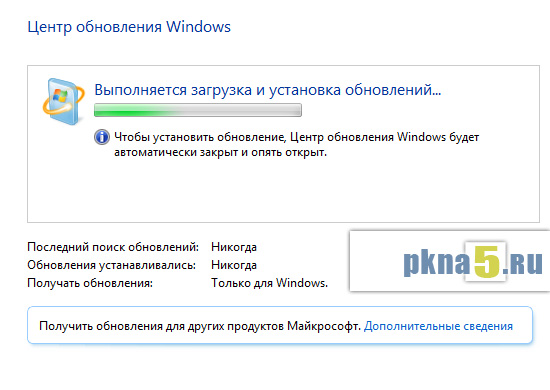
Отмечайте галочкой те пункты, которые вам понадобятся. Если не знаете, можно смело выбрать все «критические», исключая дополнительные. Кстати, в критических обязательно будет пакет обновлений браузера Internet Explorer. Если же вам захочется разобраться с назначением каждого пакета обновлений в списке, то наводя на них мышкой вы сможете прочитать описание того или иного пункта. Часть из них будет на английском языке.
Запустите обновление выбранных пакетов, нажав на соответствующую кнопку.
Внимание! Время обновления (скачивания пакетов) зависит от скорости интернет-соединения, количества выбранных пакетов для обновления windows и их размера.
По окончании загрузки, операционная система предложит перезагрузить компьютер. Перезагружайте и подождите, пока система сама установит все нужные обновления. Это займет какое-то время, можно смело приготовить себе чашечку кофе.
Если
на вашем компьютере установлена операционная система Windows 7
Начальная (Starter) или Домашняя базовая (Home Basic), и вы хотите
увеличить ее до Максимальной (Ultimate) версии бесплатно, то на это есть
два способа.
Как обновить Windows 7
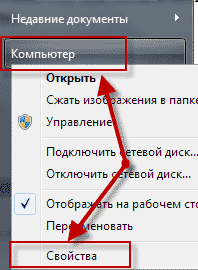
Откроется окно для просмотра основных сведений компьютера, нам нужна его верхняя часть.
Здесь можно увидеть, какая установлена версия Windows, но нас в
данный момент интересует, установлен ли Пакет обновлений? Наличие,
которого определяется по надписи Service Pack 1, если такой надписи нет,
переходим к следующему шагу.
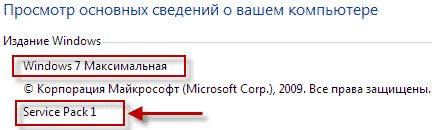
Установка пакета обновлений Windows 7
В меню Пуск, в поисковой строке вводим «Центр обновления Windows» запускаем найденную программу.
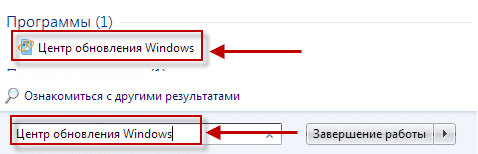
Появится примерно такое окно, нажимаем на кнопку Установить обновления.
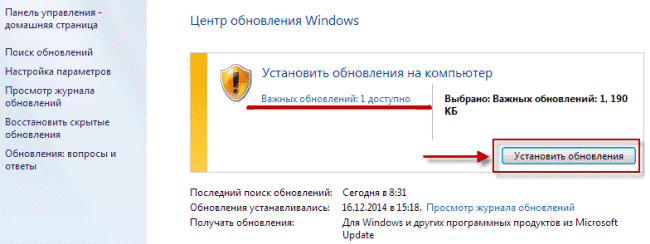
После установки обновлений прошлое окно с желтым щитом должно измениться на такое окно с зеленым щитом.
Если этого не произошло, нажимаем на вкладку в левой части окна Поиск
обновлений ⇒ Установить обновления. Повторяем эту процедуру, пока не
появится зеленый щит.
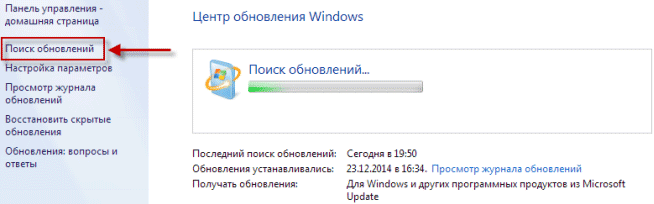
После успешной установки всех обновлений перезагружаем компьютер, снова
заходим в Просмотр основных сведений компьютера, теперь надпись Service
Pack 1 должна появиться.
Советник по переходу
Для того чтобы определить возможно ли обновление компьютера до версии Ultimatum скачиваем по этой ссылке советника по переходу.
Вам будет предложено Скачать архивом или уже распакованный файл на
который появляется ссылка только при наведении курсора мыши в правый
угол желтого прямоугольника как видно на скриншоте.
Советую второй вариант потому как так будет быстрее.
Теперь устанавливаем скачанный файл.
![]()
Установка завершена, закрываем это диалоговое окно .
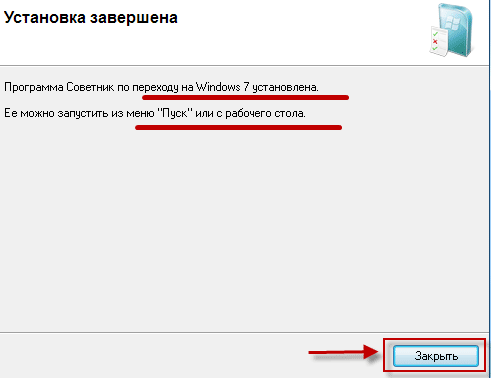
Запускаем только, что созданный ярлык на рабочем столе «Советника», в открывшемся окне жмем кнопку Начать проверку.
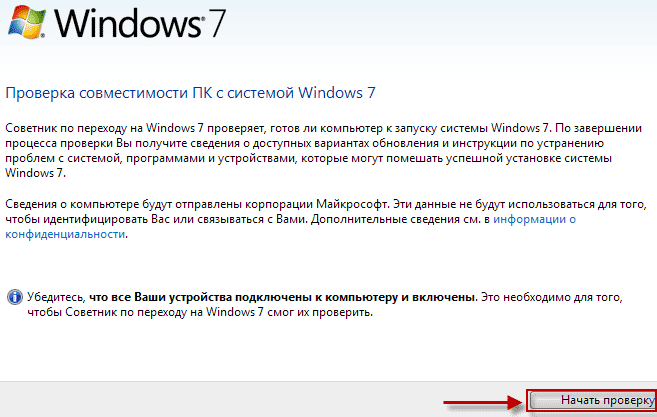
После проверки совместимости компьютера появится окно о возможности обновления.
Процесс обновления Windows 7
Ну, вот теперь переходим к главному этапу, для этого скачиваем генератор ключей, запускаем его, в появившемся окне видим три версии OC.
Обновляться следует в порядке очереди т.е если у вас установлена
Домашняя базовая (Home Basic) или Домашняя расширенная (Home premium) то
сначала до профессиональной а потом уже расширенная.
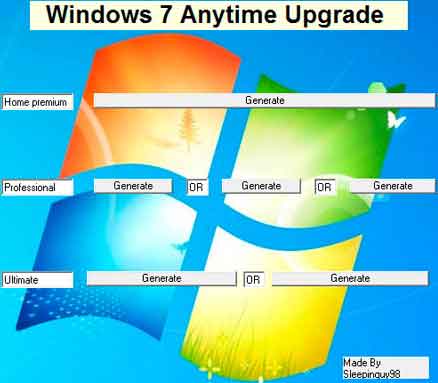
Напротив нужной вам версии нажимаем кнопку «Generate» тем самым генерируя ключ активации.
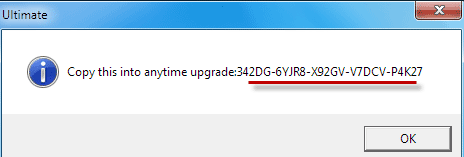
Не закрывая окно с ключом заходим в Меню пуск ⇒ Все программы, находим «Windows Anytime Upgrade» запускаем.
Здесь нужно выбрать: Введите ключ обновления
После окончания обновления компьютер будет перезагружен, а система обновлена до выбранной вами версии.
Что бы проверить выполнена ли Активация, повторяем описанные в начале
урока действия по входу в Свойства компьютера, внизу экрана мы это
увидим.
Вот на этом можно было бы вас поздравить с успешной активацией, но если
вы обновлялись до Профессиональной то скорее всего у вас получилась
трехдневная активация во всяком случае у меня было именно так.
Ни чего страшного в этом нет, нужно просто обновиться до версии Максимальная, выше описанным способом вот и все!
На этом я завершаю урок о том, как обновить Windows 7, если появятся вопросы, буду всегда рад ответить.
Валерий Семенов, moikomputer.ru
| Рубрики: | |
Процитировано
Понравилось: 2 пользователям
Довольно часто многие пользователи задаются вопросом, как обновить "Виндовс 7" бесплатно и при этом не навлечь на себя беду. Сегодня мы как раз и обсудим данную тему. Кроме того, мы еще и разберемся, какие могут встретиться подводные камни и как их обойти.
Сохранность данных
Первое, что необходимо сделать, перед тем как обновить "Виндовс 7", это правильно подготовиться. Что вам для этого нужно?
Первым делом, если вы уже пользовались своим компьютером, лучше всего подготовьте какой-нибудь весомый накопитель, на который можно будет чуть позже закинуть все ваши личные и важные данные. Дело все в том, что во время работы с операционными системами случаются разные сбои, последствием которых является, как правило, полная переустановка. Терять свои данные никому не хочется. Так что лучше лишний раз перестраховаться перед тем, как обновить версию "Виндовс 7" на более новую.
Неплохо было бы запастись на всякий случай и переустановочным диском с операционной системой. Это поможет сократить ваши расходы времени и сил, если в ходе работы случится фатальная ошибка, которая может загубить систему. От этого никто не застрахован. Теперь, когда у вас есть диск и все данные перенесены в безопасное место, необходимо знать еще некоторые моменты перед началом обновлений. Что именно?
Сбор информации о компьютере
Есть еще несколько моментов, которые необходимо знать, чтобы ответить, как обновить "Виндовс 7". Максимальная ее версия требует довольно внушительных компьютерных ресурсов. Это значит, что ваш компьютер должен соответствовать всем системным требованиям, которые выдвигает та или иная "ось".
Для этого вам лучше всего посмотреть информацию в Интернете. А сведения о компьютере можно посмотреть в разделе "Мой компьютер". Обычно люди в курсе, какими "системками" обладают их компьютеры. Итак, если вы задумались, как обновить "Виндовс 7" (профессиональная она или любая другая), то сравните, насколько ваш компьютер соответствует вашим же задумкам. Если здесь все в порядке, то можно думать, что делать дальше. До самого процесса осталось совсем немного.
Ищем обновления
Теперь давайте посмотрим, как обновить "Виндовс 7". Начальная подготовка уже миновала, пришло время задуматься, в каком месте достать все необходимые файлы обновления. Существует несколько вариантом развития событий. Давайте рассмотрим их оба по порядку.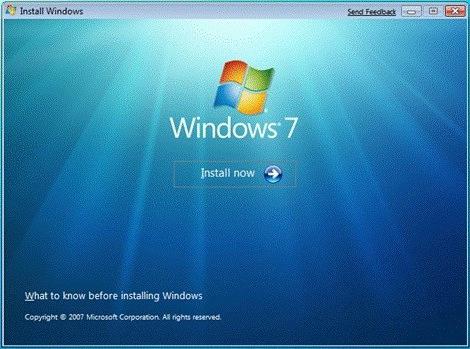
Начнем мы с самого сложного способа - поиска обновлений в Интернете. В этом вам поможет поисковик. Правда, подобные манипуляции иногда могут потерпеть сокрушительное фиаско, так как под видом обновлений могут крыться разные вирусы и шпионы, которые поражают операционную систему, после чего начинают ее разрушать. Не самый приятных исход.
Так что будьте осторожны при поисках. Лучше всего использовать для данных потребностей официальный сайт "Майкрософт". На нем уже все файлы проверены на наличие вирусов. Так вы сможете быть уверенными в качестве и надежности. Поиск обновлений в Интернете - это один из вариантов, как обновить "Виндовс 7". Но существует и еще один, более простой метод.
Автоматика
В "Виндовс 7" корпорация "Майкрософт" побеспокоилась о том, чтобы обеспечивать свои операционные системы всеми возможными обновлениями и при этом позволять людям выбирать, ставить их или нет. В этом помогает так называемый "Центр обновления". Как раз он и поможет ответить, как обновить "Виндовс 7".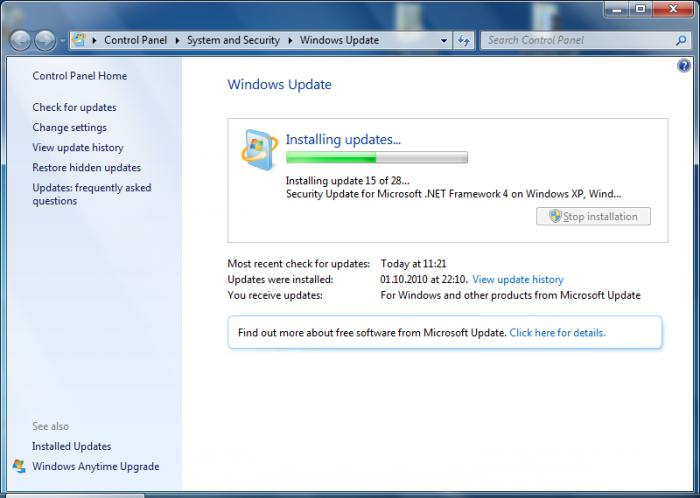
При помощи данной программы, если ее можно назвать таковой, каждый пользователь имеет прекрасную возможность посмотреть, какие обновления теперь доступны для его системы, после чего выбрать, какие загружать и устанавливать. Все это делается автоматически, быстро и бесплатно. Тем не менее не все пользуются данным способом.
Если вы решились на обновление операционной системы при помощи центра обновления, первым делом проверьте все доступные обновления. Для этого в самой службе существует соответствующая кнопка. Для работы вам необходим Интернет.
Когда процесс подойдет к концу, операционная система сообщит вам, какие обновления и какое их количество было найдено. Это помогает пользователю не запутаться и не начать загружать что-то, что ему вовсе не нужно (к примеру, языковой пакет арабского языка). Все, что остается сделать - отметить необходимое обновление и загрузить его. После этого уже можно будет говорить о самом процессе обновления операционной системы.
Осторожность не повредит
Но будьте осторожны. Перед тем как обновить "Виндовс 7", тщательно смотрите, что вы загружаете. Как уже говорилось выше, вы можете напороться на компьютерный вирус. Следствием этого может быть полная потеря всех данных и доступа к системе в целом. Встречаются такие "черви" и "трояны", которые начинают отсылать своему хозяину ваши личные данные, которые вы вводите.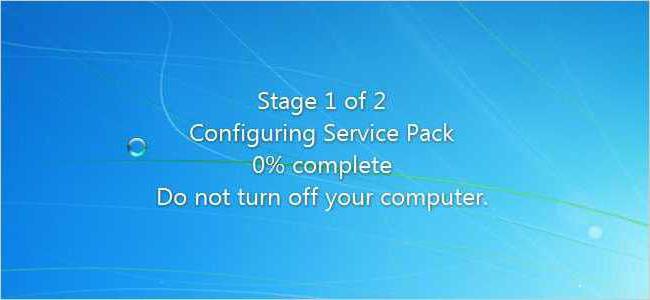 Речь идет о паролях и аккаунтах. Так, вместо долгожданного обновления, вы лишитесь всех данных, да еще и компьютер загубите. Обычно подобная ситуация получается при поиске обновлений самостоятельно в Интернете. Так что крайне рекомендуется пользоваться центром обновления "Виндовс". Но даже здесь необходимо быть очень осторожным.
Речь идет о паролях и аккаунтах. Так, вместо долгожданного обновления, вы лишитесь всех данных, да еще и компьютер загубите. Обычно подобная ситуация получается при поиске обновлений самостоятельно в Интернете. Так что крайне рекомендуется пользоваться центром обновления "Виндовс". Но даже здесь необходимо быть очень осторожным.
Дело все в том, что можно наткнуться на файл обновления, который проверяет систему на подлинность. А сейчас, как известно, многие пользуются взломанными версиями. Так что не отмечайте в списке доступных обнов ничего, что начинается на "K". Например, K2065845. Так, если вы загрузите обновление-проверку, то вместо обновления получите проблемы. Когда вы уже полностью готовы, пришло время заняться переустановкой.
Как обновить
Неважно, каким методом вы пользовались. Главное, что ваше обновление уже на компьютере и ждет, пока вы начнете процесс. Запустите файл "обновы". Перед вами появится окно, которое напоминает обычный переустановщик. Прочтите все, что написано в окошке. Теперь жмите "Далее". В конце концов, после демонстрации соответствия вашего компьютера начнется процесс обновления. Он завершится автоматически, после чего компьютер необходимо перезагрузить. После этого все закончится. Можете радоваться вашим успехам.


























